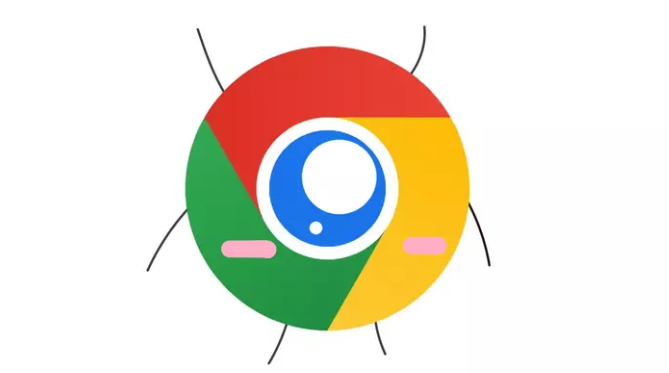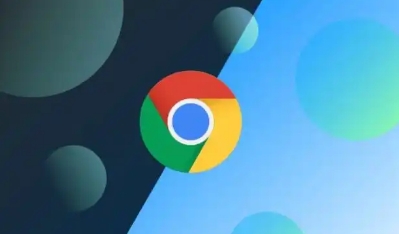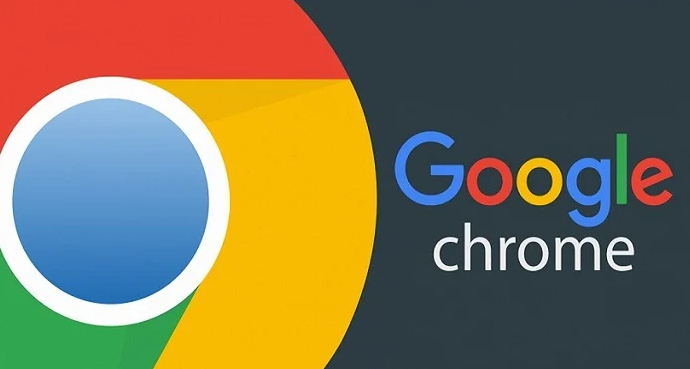Google浏览器下载失败提示权限不足的解决方法
发布时间:2025-07-19
来源:谷歌浏览器官网

1. 切换至隐身模式
- 在Chrome浏览器中打开一个新标签,点击三点菜单图标并选择新隐身窗口选项。进入隐身模式后,尝试再次下载文件,看是否能够成功。
2. 以管理员身份运行浏览器或安装程序
- 若安装时提示权限不足,右键点击安装文件,选择“以管理员身份运行”。
- 若浏览器本身权限不足,可右键点击Chrome快捷方式,选择“以管理员身份运行”。
3. 检查并调整文件夹权限
- 右键点击默认下载文件夹(如“下载”),选择“属性”→“安全”选项卡,确保当前用户拥有“写入”权限。若未授权,点击“编辑”添加权限。
- 若下载路径包含中文或特殊字符,需改为英文路径,并确保路径存在且可访问。
4. 禁用冲突的扩展程序
- 进入`chrome://extensions/`,逐一关闭扩展程序,尤其是与下载相关的插件(如下载管理器)。某些扩展可能干扰下载流程,导致权限错误。
5. 检查防火墙和杀毒软件设置
- 暂时关闭第三方防火墙或杀毒软件,或在其设置中将Chrome添加到白名单。部分安全软件会限制浏览器的下载行为。
- 在Windows系统中,进入控制面板→系统和安全→Windows防火墙→启用/关闭防火墙,或调整为允许Chrome通过。
6. 更新浏览器与系统设置
- 确保Chrome浏览器为最新版本(点击右上角菜单→“帮助”→“关于Google Chrome”自动更新)。
- 检查系统时间和日期是否正确,错误的设置可能导致下载链接验证失败。
7. 临时解决方案
- 无痕模式测试:按`Ctrl+Shift+N`打开无痕窗口安装插件,排除缓存或扩展干扰。
- 手动修复快捷方式:若移动文件夹后桌面快捷方式失效,右键点击快捷方式→“打开文件所在位置”,找到`.exe`文件重新创建快捷方式。
综上所述,通过以上步骤和方法,您可以有效地解决Google浏览器下载失败提示权限不足及管理流程的方式,提升浏览效率和体验。